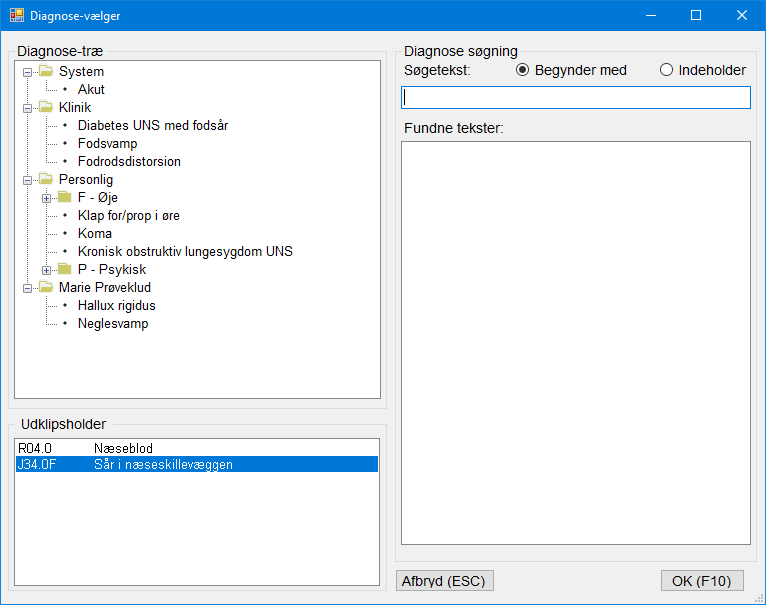Opdateret 05-09-2024
Hvad er Diagnosevælgeren?
Diagnosevælgeren er et vindue, som åbner ved indsættelse af en diagnose i EG WinPLC. Det kan bl.a. være i notater, henvisninger, eller blot ved tilføjelse af en diagnose til patientens journal.
Bemærk! Diagnosevælgeren ser forskellig ud afhængig af, om klinikken er en almen praksis og benytter ICPC-2 diagnoser, eller en speciallægepraksis og benytter ICD-10 diagnoser. Nedenstående vejledning er derfor opdelt i to.
Diagnosevælger i almen praksis (ICPC-2 diagnoser)
Der kan vælges diagnoser ud fra tre forskellige oversigter:
•Alfabetisk <Ctrl+1>
•Hierarkisk <Ctrl+2>
•Lineær <Ctrl+3>
På oversigterne Alfabetisk og Lineær kan diagnoser fremsøges vha. søgefeltet. Listen 'Fundne tekster' opdateres automatisk i takt med indtastning i søgefeltet. På oversigten Lineær kan diagnoser også findes ved at dobbeltklikke på et bogstav.
På oversigten Hierarkisk kan diagnoser findes ved at folde hierarkiet ud vha. plus-ikonerne.
I hierarkiet kan der tilføjes diagnoser til en personlig liste, som kun er synlig for den aktuelle bruger, og til en fælles klinikliste, som er synlig for alle brugere i klinikken.
For at gøre dette, højreklik på en fremsøgt diagnose (kan være på oversigterne Alfabetisk og Lineær) og vælg Føj til foretrukne. Herved placeres diagnosen automatisk under brugerens personlige mappe. Herefter kan diagnosen kopieres til "Klinik" vha. drag-and-drop: Klik og hold musen nede på diagnosen, træk den hen på mappen "Klinik" og slip den.
Der kan tilføjes yderligere undermapper til brugerens personlige mappe ved at højreklikke på mappen og vælge Tilføj ny under-gren.
Ved markering af en diagnose i listen 'Fundne tekster' vises yderligere informationer om diagnosen til højre i vinduet (Inklusive, Eksklusive, Overvej etc.).
For at vælge en diagnose, dobbeltklik på den. Herved overføres den til feltet 'Valgte diagnoser', og der kan angives supplerende information om diagnosen:
•Supplerende tekst
•Markering af om diagnosen er en forløbsdiagnose, og om forløbet er afsluttet samt afslutningsdato. Nogle diagnoser har automatisk markering som forløbsdiagnose, hvis de er registreret som forløbsdiagnose i diagnoseregistret.
•Markering af om diagnosen skal tilføjes Diagnosekortet. Diagnosen registreres som "Aktuel", med mindre forløbet markeres afsluttet; herved registreres den som "Relevant" på Diagnosekortet.
•Primær- og sekundær behandlingsansvarlig. Ansvarlige behandlere vil blive vist i Patientoverblikket, hvis det opsættes til visning af forløbsdiagnoser.
Flere diagnoser kan vælges på samme måde hvis relevant, før vinduet lukkes.
Når alle ønskede diagnoser fremgår i 'Valgte diagnoser', klik på <OK (F10)> for at indsætte diagnoserne.
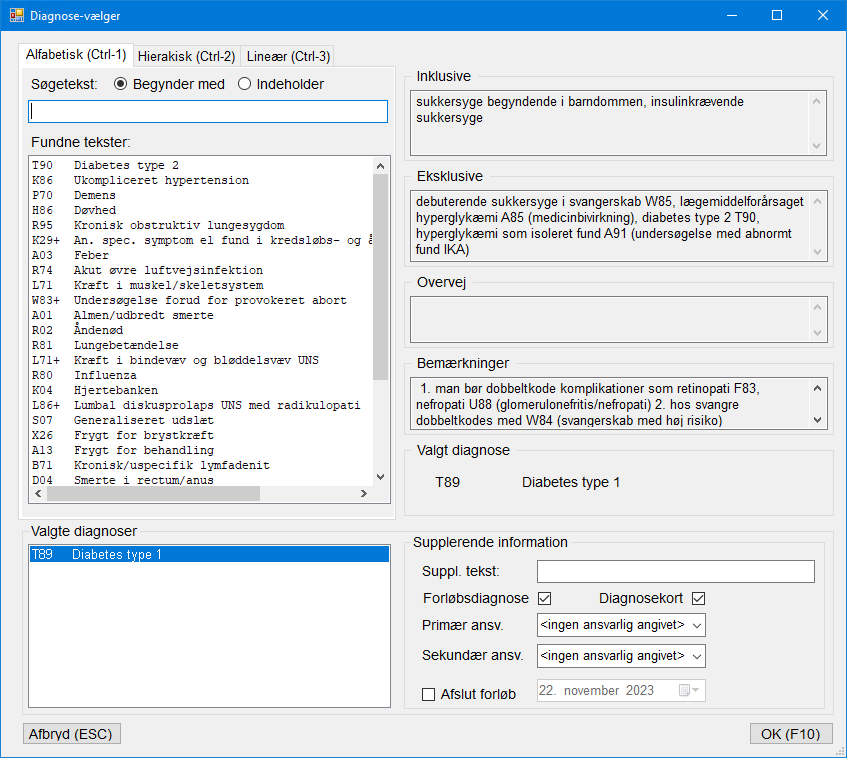
Diagnosevælger i speciallægepraksis (ICD-10 diagnoser)
Der kan vælges diagnoser ud fra diagnose-træet eller ved diagnosesøgning.
I diagnose-træet kan diagnoser findes ved at folde mapperne ud vha. plus-ikonerne.
Der kan tilføjes diagnoser til en personlig liste, som kun er synlig for den aktuelle bruger, og til en fælles klinikliste, som er synlig for alle brugere i klinikken.
For at gøre dette, højreklik på en fremsøgt diagnose og vælg Føj til foretrukne. Herved placeres diagnosen automatisk under "Personlig". Herefter kan diagnosen kopieres til "Klinik" vha. drag-and-drop: Klik og hold musen nede på diagnosen, træk den hen på mappen "Klinik" og slip den.
Der kan tilføjes yderligere undermapper til både "Personlig" og "Klinik". Højreklik på den relevante mappe og vælg Tilføj ny under-gren.
Der fremgår også en liste med den aktuelle patients navn. Denne liste indeholder diagnoser, som tidligere er registreret på patienten.
Ved diagnosesøgning fremsøges diagnosen vha. søgefeltet. Listen 'Fundne tekster' opdateres automatisk i takt med indtastning i søgefeltet.
For at vælge en diagnose, dobbeltklik på den. Herved overføres den til feltet 'Udklipsholder'.
Flere diagnoser kan vælges på samme måde hvis relevant, før vinduet lukkes.
Når alle ønskede diagnoser fremgår i 'Udklipsholder', klik på <OK (F10)> for at indsætte diagnoserne.